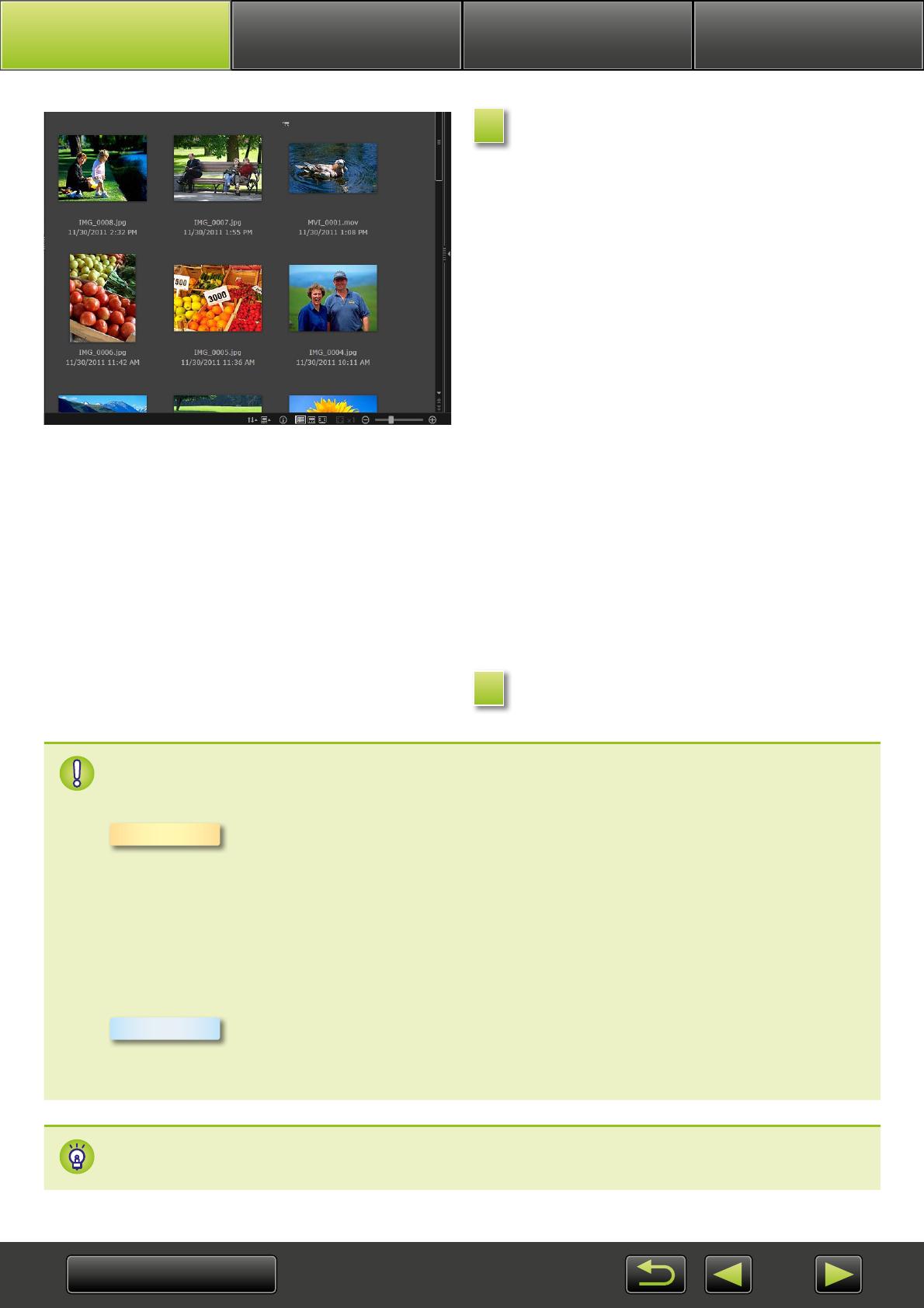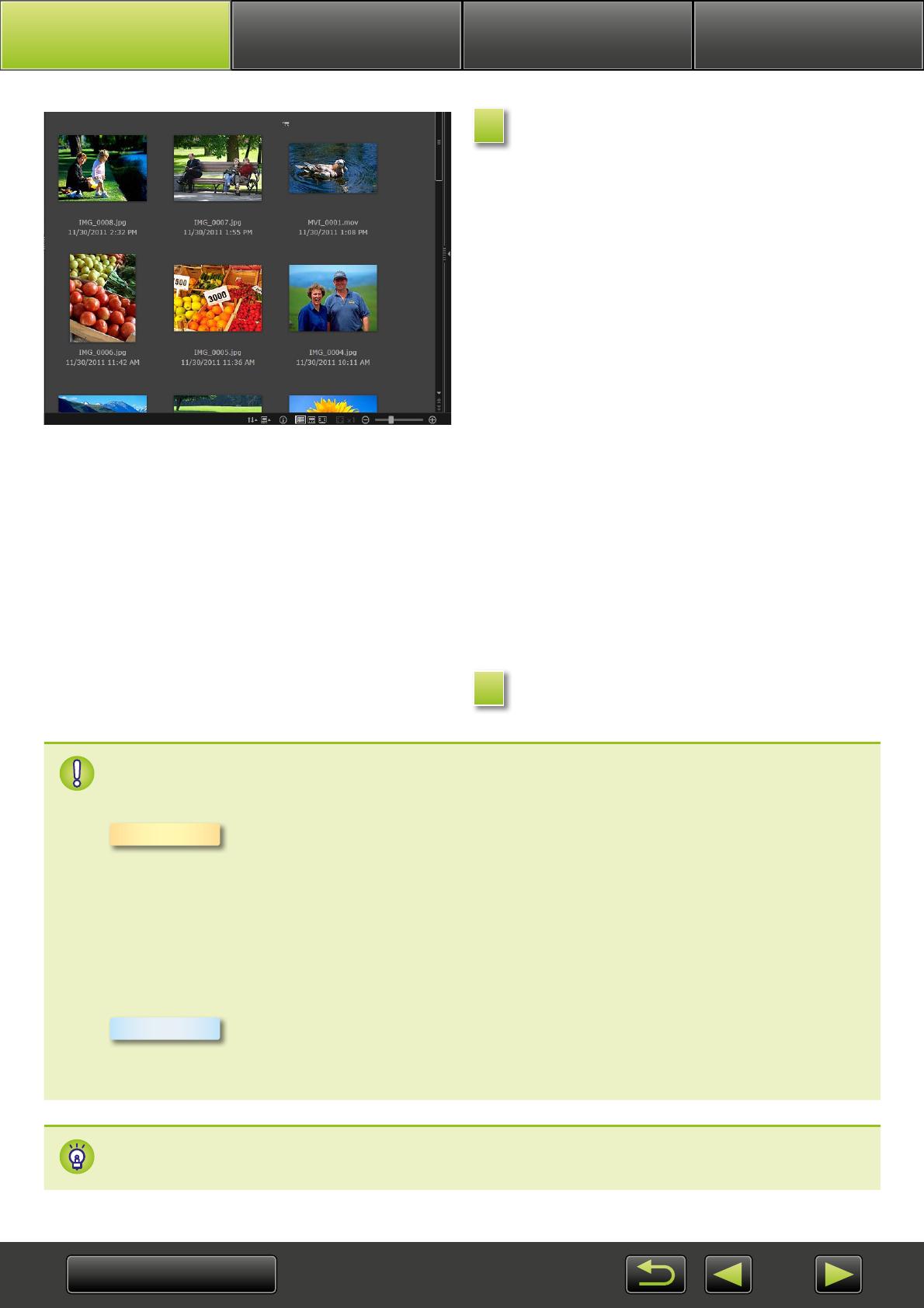
13
Perustoiminnot Kehittyneet toiminnot LiiteJohdanto
Valitse [OK] näytössä, joka näytetään
tuonnin jälkeen, ja sulje sitten
CameraWindow.
Tuodut kuvat näytetään nyt
ImageBrowser EX -ohjelmiston pääikkunassa.
• Kun ImageBrowser EX -ohjelmisto käynnistetään
ensimmäisen kerran, esiin tulee näyttö, jossa
määritetään, mihin tuodut kuvat tallennetaan.
Valitse kohdekansio näytettyjen ohjeiden
mukaisesti.
• Tuonnissa voi ilmetä ongelmia, jos muistikortilla
on liian paljon kuvia (yli 1 000). Käytä siinä
tapauksessa muistikortinlukijaa kuvien
tuomiseen. Ohjeita kuvien tuomisesta
muistikortinlukijan avulla on kohdassa
”Kuvien tuominen muistikortilta”.
• Videoiden tuominen vie enemmän aikaa,
koska tiedostot ovat suurempia.
• Videokameralla kuvatut tiedostot, joiden koko
on yli 4 Gt tai pituus yli 1 tunti, jaetaan osiin ja
tallennetaan useina tiedostoina. Kun tällaisia
tiedostoja havaitaan ja suljet CameraWindow-
ohjelman, esiin tulee ilmoitus. Voit yhdistää
tiedostot valitsemalla [Yes/Kyllä].
Katkaise kamerasta/videokamerasta
virta.
Vaikka ImageBrowser EX -ohjelmaa voi käyttää tiedostojen yhdistämisen aikana, toiminta
voi olla hidasta ja videoiden toisto nykivää.
• Jos videot tuodaan käyttämällä Windows 7 -käyttöjärjestelmän omia tuontitoimintoja,
niitä ei ehkä voi näyttää ImageBrowser EX -ohjelmistolla. Käytä tuomiseen
CameraWindow-ohjelmistoa.
• CameraWindow-ohjelmisto ei ehkä käynnisty kaikissa Windows-versioissa, vaikka
kytket kameran/videokameran. Valitse tässä tapauksessa ‘Käynnistä’-valikko ja
siitä ‘Kaikki ohjelmat’ Æ ‘Canon Utilities’ Æ ‘CameraWindow’ Æ ‘CameraWindow’.
• Jos CameraWindow-ohjelmisto ei käynnisty, vaikka kytket kameran, napsauta
‘CameraWindow’-kuvaketta Dockissa.
Jaetut videotiedostot voi yhdistää myös napsauttamalla hiiren kakkospainikkeella niiden
kansiota ImageBrowser EX-ohjelmassa ja valitsemalla valikkokomennon, jolla ne yhdistetään.
4
5
Windows
Mac OS